Jedwali la yaliyomo
Mafunzo haya yanafafanua misingi ya umbizo la nambari ya Excel na hutoa mwongozo wa kina wa kuunda umbizo maalum. Utajifunza jinsi ya kuonyesha nambari inayohitajika ya maeneo ya desimali, kubadilisha mpangilio au rangi ya fonti, kuonyesha ishara ya sarafu, nambari za pande zote kwa maelfu, kuonyesha sufuri zinazoongoza, na mengi zaidi.
Microsoft Excel ina miundo mingi iliyojengewa ndani ya nambari, sarafu, asilimia, uhasibu, tarehe na saa. Lakini kuna hali wakati unahitaji kitu maalum sana. Ikiwa hakuna umbizo la Excel lililojengwa ndani linalokidhi mahitaji yako, unaweza kuunda umbizo lako la nambari.
Uumbizaji wa nambari katika Excel ni zana yenye nguvu sana, na pindi unapojifunza jinsi ya kuitumia sifa, chaguo zako ni karibu kutokuwa na kikomo. . Madhumuni ya somo hili ni kueleza vipengele muhimu zaidi vya umbizo la nambari ya Excel na kukuweka kwenye njia sahihi ya kusimamia uumbizaji wa nambari maalum.
Jinsi ya kuunda umbizo la nambari maalum katika Excel
Ili kuunda umbizo maalum la Excel, fungua kitabu cha kazi ambacho ungependa kutumia na uhifadhi umbizo lako, na ufuate hatua hizi:
- Chagua kisanduku ambacho ungependa kuunda. uumbizaji maalum, na ubonyeze Ctrl+1 ili kufungua kidirisha cha Umbiza Seli .
- Chini ya Kitengo , chagua Custom .
- >Chapa msimbo wa umbizo katika kisanduku cha Aina .
- Bofya SAWA ili kuhifadhi umbizo jipya lililoundwa.
Nimemaliza!

Kidokezo. Badala yazile:
| Alama | Msimbo | Maelezo |
| ™ | Alt+0153 | Alama ya Biashara |
| © | Alt+0169 | Alama ya Hakimiliki |
| ° | Alt+0176 | Alama ya digrii |
| ± | Alt+0177 | Plus -Alama ya kuondoa |
| µ | Alt+0181 | Alama ndogo |
Kwa mfano , ili kuonyesha halijoto, unaweza kutumia msimbo wa umbizo #"°F" au #"°C" na matokeo yatafanana na haya:
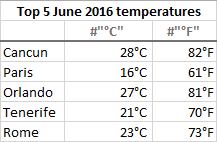
Unaweza pia kuunda umbizo maalum la Excel ambalo linachanganya maandishi fulani mahususi na maandishi yaliyoandikwa kwenye kisanduku. Ili kufanya hivyo, weka maandishi ya ziada yaliyoambatanishwa katika manukuu mara mbili katika sehemu ya 4 ya msimbo wa umbizo kabla au baada ya kishika nafasi cha maandishi (@), au zote mbili.
Kwa mfano, ili kuendelea na maandishi yaliyoandikwa kwenye kisanduku. pamoja na maandishi mengine, sema " Imesafirishwa kwa ", tumia msimbo wa umbizo ufuatao:
General; General; General; "Shipped in "@
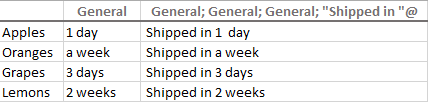
Ikijumuisha alama za sarafu katika a umbizo la nambari maalum
Ili kuunda umbizo la nambari maalum kwa ishara ya dola ($), charaza tu katika msimbo wa umbizo inapofaa. Kwa mfano, umbizo la $#.00 litaonyesha 5 kama $5.00.
Alama nyingine za sarafu hazipatikani kwenye kibodi nyingi za kawaida. Lakini unaweza kuingiza sarafu maarufu kwa njia hii:
- Washa NUM LOCK, na
- Tumia vitufe vya nambari kuandika msimbo wa ANSI kwa ishara ya sarafu unayotaka.kuonyesha.
| Alama | Fedha | Msimbo |
| € | Euro | ALT+0128 |
| £ | Pauni ya Uingereza | ALT+0163 |
| ¥ | Yen ya Kijapani | ALT+0165 |
| ¢ | Cent Sign | ALT+0162 |
Miundo ya nambari inayotokana inaweza kuonekana kama hii:
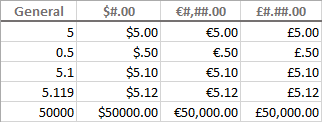
Ikiwa ungependa kuunda umbizo maalum la Excel na sarafu nyingine, fuata hatua hizi:
- Fungua kidirisha cha Umbiza Seli , chagua Sarafu chini ya Kitengo , na uchague sarafu inayotaka kutoka kwenye orodha kunjuzi ya Alama , k.m. Ruble ya Kirusi:
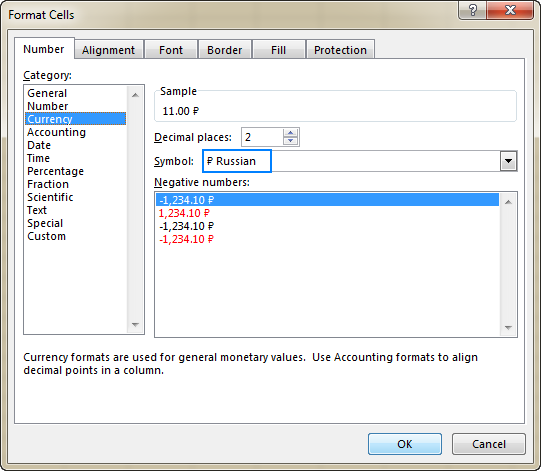
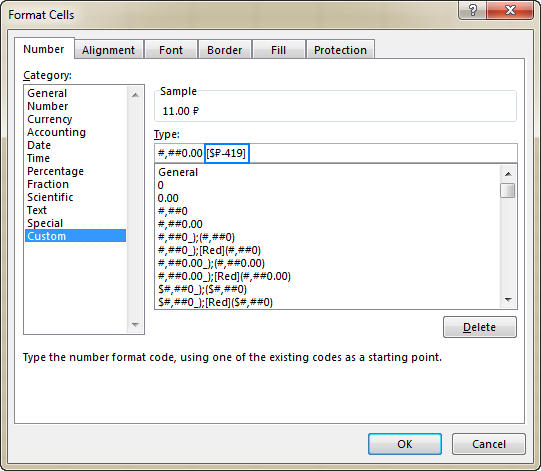
Jinsi ya kuonyesha sufuri zinazoongoza kwa umbizo maalum la Excel.
Ukijaribu kuingiza nambari 005 au 00025 katika kisanduku chenye umbizo chaguomsingi la General , utagundua kuwa Microsoft Excel inaondoa sufuri zinazoongoza kwa sababu nambari 005 ni sawa na 5. Lakini wakati mwingine, tunataka 005, si 5!
Suluhisho rahisi zaidi ni kutumia umbizo la Maandishi kwenye visanduku hivyo. Vinginevyo, unaweza kuandika apostrofi (') mbele ya nambari. Vyovyote vile, Excel itaelewa kuwa unataka thamani yoyote ya seli ichukuliwe kama mfuatano wa maandishi. Kama matokeo, liniukiandika 005, sufuri zote zinazoongoza zitahifadhiwa, na nambari itaonekana kama 005.
Ikiwa ungependa nambari zote kwenye safu ziwe na idadi fulani ya tarakimu, na sufuri zinazoongoza ikihitajika, basi unda. umbizo maalum ambalo linajumuisha sufuri pekee.
Kama unavyokumbuka, katika umbizo la nambari ya Excel, 0 ndicho kishikilia nafasi kinachoonyesha sufuri zisizo muhimu. Kwa hivyo, ikiwa unahitaji nambari zinazojumuisha tarakimu 6, tumia msimbo wa umbizo ufuatao: 000000
Na sasa, ukiandika 5 kwenye kisanduku, itaonekana kama 000005; 50 itaonekana kama 000050, na kadhalika:
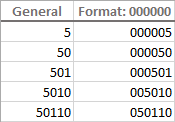
Kidokezo. Ikiwa unaweka nambari za simu, misimbo ya posta, au nambari za usalama wa jamii ambazo zina sufuri zinazotangulia, njia rahisi ni kutumia mojawapo ya umbizo Maalum lililofafanuliwa awali. Au, unaweza kuunda umbizo la nambari maalum unalotaka. Kwa mfano, ili kuonyesha vizuri misimbo ya posta ya kimataifa yenye tarakimu saba, tumia umbizo hili: 0000000 . Kwa nambari za usalama wa jamii zinazoongoza kwa sufuri, tumia umbizo hili: 000-00-0000 .
Asilimia katika umbizo la nambari maalum la Excel
Ili kuonyesha nambari kama asilimia ya 100, jumuisha alama ya asilimia (%) katika umbizo la nambari yako.
Kwa kwa mfano, ili kuonyesha asilimia kama nambari kamili, tumia umbizo hili: #% . Kwa matokeo, nambari 0.25 iliyoingizwa kwenye kisanduku itaonekana kama 25%.
Ili kuonyesha asilimia zilizo na nafasi 2 za desimali, tumia umbizo hili: #.00%
Ili kuonyeshaasilimia zilizo na nafasi 2 za desimali na kitenganishi cha maelfu, tumia hiki: #,##.00%
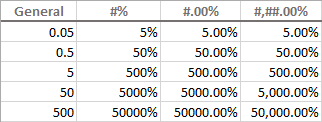
Vipande katika umbizo la nambari za Excel
Visehemu ni maalum kulingana na kwamba nambari sawa inaweza kuonyeshwa kwa njia mbalimbali. Kwa mfano, 1.25 inaweza kuonyeshwa kama 1 ¼ au 5/5. Njia haswa ambayo Excel huonyesha sehemu huamuliwa na misimbo ya umbizo unayotumia.
Ili nambari za desimali zionekane kama sehemu, jumuisha kufyeka mbele (/) katika msimbo wako wa umbizo, na utenganishe. sehemu kamili yenye nafasi. Kwa mfano:
-
# #/#- huonyesha sehemu iliyobaki yenye hadi tarakimu 1. -
# ##/##- huonyesha sehemu iliyobaki yenye hadi tarakimu 2. -
# ###/###- huonyesha sehemu iliyosalia yenye hadi tarakimu 3. -
###/###- huonyesha sehemu isiyofaa (sehemu ambayo nambari yake ni kubwa kuliko au sawa na tarakimu) yenye hadi tarakimu 3.
Ili kuzungusha sehemu kwa dhehebu mahususi, toa katika msimbo wa umbizo la nambari yako baada ya kufyeka. Kwa mfano, ili kuonyesha nambari za desimali kama nane, tumia msingi usiobadilika umbizo la sehemu lifuatalo: # #/8
Picha ya skrini ifuatayo ilionyesha misimbo ya umbizo iliyo hapo juu ikitumika. :
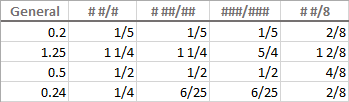
Kama pengine unavyojua, umbizo la Sehemu ya Excel iliyofafanuliwa awali hupanga nambari kwa upau wa sehemu (/) na kuonyesha nambari nzima kwa umbali fulani kutoka kwenye salio. Ili kutekeleza upatanishi huu kwa desturi yakoumbizo, tumia vishika nafasi vya alama ya kuuliza (?) badala ya alama za pauni (#) kama inavyoonyeshwa kwenye picha ya skrini ifuatayo:
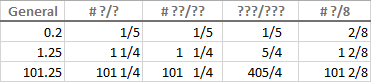
Kidokezo. Ili kuingiza sehemu katika kisanduku kilichoumbizwa kama Jumla , tangulia sehemu kwa sifuri na nafasi. Kwa mfano, kuingiza 4/8 kwenye seli, unaandika 0 4/8. Ukiandika 4/8, Excel itafikiri kuwa unaweka tarehe, na kubadilisha umbizo la seli ipasavyo.
Unda umbizo maalum la Unukuu wa Kisayansi
Ili kuonyesha nambari katika umbizo la Nukuu za Kisayansi (umbizo la Kielelezo), jumuisha herufi kubwa E katika msimbo wa umbizo la nambari yako. Kwa mfano:
-
00E+00- huonyesha 1,500,500 kama 1.50E+06. -
#0.0E+0- huonyesha 1,500,500 kama 1.5E+6 -
#E+#- huonyesha 1,500,500 kama 2E+ 6
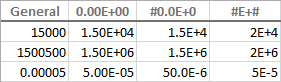
Onyesha nambari hasi kwenye mabano
Mwanzoni mwa mafunzo haya, tulijadili sehemu 4 za msimbo zinazounda umbizo la nambari ya Excel. : Positive; Negative; Zero; Text
Misimbo mingi ya umbizo ambayo tumejadili kufikia sasa ina sehemu 1 pekee, kumaanisha kuwa umbizo maalum linatumika kwa aina zote za nambari - chanya, hasi na sufuri.
Ili kutengeneza umbizo maalum la nambari hasi, utahitaji kujumuisha angalau sehemu 2 za msimbo: ya kwanza itatumika kwa nambari chanya na sufuri, na ya pili - kwa nambari hasi.
Ili kuonyesha thamani hasi kwenye mabano. , zijumuishe tu katika sehemu ya pili ya msimbo wako wa umbizo, kwa mfano: #.00; (#.00)
Kidokezo. Ili kupanga nambari chanya na hasi kwenye sehemu ya desimali, ongeza ujongezaji kwenye sehemu ya thamani chanya, k.m. 0.00_); (0.00)
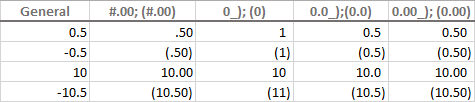
Onyesha sufuri kama deshi au nafasi zilizo wazi
Muundo wa Uhasibu uliojumuishwa wa Excel unaonyesha sufuri kama vistari. Hili pia linaweza kufanywa katika umbizo lako maalum la nambari ya Excel.
Kama unavyokumbuka, mpangilio wa sifuri huamuliwa na sehemu ya 3 ya msimbo wa umbizo. Kwa hivyo, ili kulazimisha sufuri kuonekana kama dashi , chapa "-" katika sehemu hiyo. Kwa mfano: 0.00;(0.00);"-"
Msimbo wa umbizo hapo juu unaelekeza Excel kuonyesha nafasi 2 za desimali kwa nambari chanya na hasi, kuambatanisha nambari hasi kwenye mabano na kugeuza sufuri kuwa vistari.
Usipofanya hivyo. unataka umbizo lolote maalum la nambari chanya na hasi, andika Jumla katika sehemu ya 1 na 2: General; -General; "-"
Ili kubadilisha sufuri kuwa nafasi zilizo wazi , ruka sehemu ya tatu katika fomati ya msimbo, na uandike nusu-kholoni ya kumalizia pekee: General; -General; ; General

Ongeza ujongezaji kwa umbizo maalum la Excel
Ikiwa hutaki yaliyomo kwenye kisanduku kupanda juu. moja kwa moja dhidi ya mpaka wa seli, unaweza kuingiza maelezo ndani ya seli. Ili kuongeza ujongezaji, tumia chini ya chini (_) kuunda nafasi sawa na upana wa herufi inayoifuata.
Misimbo ya kujongea inayotumika sana ni kama ifuatavyo:
- Kujongeza kutoka mpaka wa kushoto: _(
- Kujongeza kutoka mpaka wa kulia: _)
Mara nyingi,ujongezaji wa kulia umejumuishwa katika umbizo la nambari chanya, ili Excel iachie nafasi kwa mabano yanayofumbata nambari hasi.
Kwa mfano, ili kujongeza nambari chanya na sufuri kutoka kulia na maandishi kutoka kushoto, unaweza kutumia fomati ifuatayo ya msimbo:
0.00_);(0.00); 0_);_(@
Au, unaweza kuongeza ujongezaji pande zote za kisanduku:
_(0.00_);_((0.00);_(0_);_(@_)
Nambari za kujongea huhamisha data ya kisanduku. kwa upana wa herufi moja. Ili kuhamisha thamani kutoka kwa kingo za seli kwa zaidi ya upana wa herufi moja, jumuisha misimbo 2 au zaidi mfululizo katika umbizo la nambari yako. Picha ya skrini ifuatayo inaonyesha kujongeza yaliyomo kwenye kisanduku kwa herufi 1 na 2:
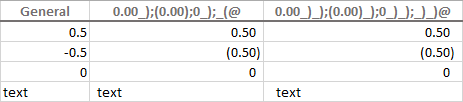
Badilisha rangi ya fonti kwa umbizo la nambari maalum
Kubadilisha rangi ya fonti kwa aina fulani ya thamani. ni mojawapo ya mambo rahisi zaidi unayoweza kufanya na umbizo la nambari maalum katika Excel, ambalo linaauni rangi 8 kuu. Ili kubainisha rangi, charaza tu mojawapo ya majina ya rangi yafuatayo katika sehemu ifaayo ya msimbo wa umbizo la nambari yako.
| [Nyeusi] |
[Kijani]
[Nyeupe]
[Bluu]
[Njano]
[Cyan]
[Nyekundu]
Kumbuka. Msimbo wa rangi lazima uwe kipengee cha kwanza katika sehemu.
Kwa mfano, ili kuacha umbizo chaguomsingi la Jumla kwa aina zote za thamani, na kubadilisha rangi ya fonti pekee, tumia msimbo wa umbizo sawa na huu:
[Green]General;[Red]General;[Black]General;[Blue]General
Au, changanya misimbo ya rangi. na umbizo la nambari unalotaka, k.m. kuonyeshaishara ya sarafu, maeneo 2 ya desimali, kitenganishi cha maelfu, na uonyeshe sufuri kama vistari:
[Blue]$#,##0.00; [Red]-$#,##0.00; [Black]"-"; [Magenta]@
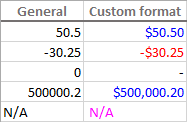
Rudia herufi kwa misimbo maalum ya umbizo
Ili kurudia herufi mahususi katika umbizo lako maalum la Excel ili ijaze upana wa safu wima, andika nyota (*) kabla ya herufi.
Kwa mfano, ili kujumuisha ishara za kutosha za usawa. baada ya nambari kujaza kisanduku, tumia umbizo hili la nambari: #*=
Au, unaweza kujumuisha sufuri zinazoongoza kwa kuongeza *0 kabla ya umbizo la nambari yoyote, k.m. *0#
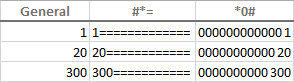
Mbinu hii ya uumbizaji hutumiwa kwa kawaida kubadilisha mpangilio wa kisanduku kama inavyoonyeshwa katika kidokezo kinachofuata cha uumbizaji.
Jinsi ya kufanya hivyo. badilisha upangaji katika Excel na umbizo la nambari maalum
Njia ya kawaida ya kubadilisha mpangilio katika Excel ni kutumia kichupo cha Mpangilio kwenye utepe. Hata hivyo, unaweza kupanga kisanduku cha "msimbo mgumu" katika umbizo la nambari maalum ikihitajika.
Kwa mfano, ili kupanga nambari zilizoachwa kwenye kisanduku, andika nyota na nafasi baada ya msimbo wa nambari, kwa mfano: " #,###* " (nukuu mara mbili hutumiwa tu kuonyesha kwamba nyota inafuatwa na nafasi, hauzihitaji kwa hali halisi. fomati ya msimbo).
Kupiga hatua zaidi, unaweza kuwa na nambari zilizopangiliwa kushoto na maingizo ya maandishi yakiwa yamepangiliwa kulia kwa kutumia umbizo hili maalum:
#,###* ; -#,###* ; 0* ;* @

Njia hii inatumika katika umbizo la Uhasibu la Excel lililojengewa ndani . Ikiwa utatumia Uhasibuumbizo la kisanduku fulani, kisha ufungue kidirisha cha Viini vya Umbizo , badili hadi kategoria ya Custom na uangalie kisanduku cha Aina , utaona msimbo huu wa umbizo:
_($* #,##0.00_);_($* (#,##0.00);_($* "-"??_);_(@_)
Nyota inayofuata ishara ya sarafu huiambia Excel kurudia herufi ya nafasi inayofuata hadi upana wa seli ujazwe. Hii ndiyo sababu umbizo la nambari ya Uhasibu hupatanisha ishara ya sarafu upande wa kushoto, nambari kulia, na kuongeza nafasi nyingi kadri inavyohitajika.
Tumia miundo ya nambari maalum kulingana na masharti
Kwa umbizo lako maalum la Excel litumike tu ikiwa nambari inatimiza masharti fulani, andika sharti linalojumuisha opereta linganishi na thamani, na uiambatanishe katika mabano ya mraba [].
Kwa mfano. , ili kuonyesha nambari ambazo ni chini ya 10 katika rangi nyekundu ya fonti, na nambari ambazo ni kubwa kuliko au sawa na 10 katika rangi ya kijani, tumia msimbo huu wa umbizo:
[Red][=10]
Zaidi ya hayo, unaweza kutaja umbizo la nambari inayotakiwa, k.m. onyesha maeneo 2 ya desimali:
[Red][=10]0.00

Na hapa kuna kidokezo kingine muhimu sana, ingawa hakitumiki sana. Ikiwa kisanduku kinaonyesha nambari na maandishi, unaweza kutengeneza umbizo la masharti ili kuonyesha nomino katika hali ya umoja au wingi kulingana na nambari. Kwa mfano:
[=1]0" mile";0.##" miles"
Msimbo wa umbizo hapo juu hufanya kazi kama ifuatavyo:
- Ikiwa thamani ya kisanduku ni sawa na 1, itaonyeshwa kama " Maili 1 ".
- Ikiwa thamani ya seli nizaidi ya 1, umbo la wingi " maili " litaonekana. Sema, nambari 3.5 itaonyeshwa kama " maili 3.5 ".
Kwa kuchukua mfano zaidi, unaweza kuonyesha sehemu badala ya desimali:
[=1]?" mile";# ?/?" miles"
Katika hali hii, thamani 3.5 itaonekana kama " 3 1/2 maili ".

Kidokezo. Ili kutumia hali ya kisasa zaidi, tumia kipengele cha Uumbizaji wa Masharti cha Excel, ambacho kimeundwa mahususi kushughulikia kazi hiyo.
Miundo ya tarehe na nyakati katika Excel
Miundo ya tarehe na saa za Excel ni hali mahususi, na ina misimbo yao ya umbizo. Kwa maelezo ya kina na mifano, tafadhali angalia mafunzo yafuatayo:
- Jinsi ya kuunda umbizo maalum la tarehe katika Excel
- Jinsi ya kuunda umbizo maalum la saa katika Excel
Vema, hivi ndivyo unavyoweza kubadilisha umbizo la nambari katika Excel na kuunda umbizo lako mwenyewe. Hatimaye, hapa kuna vidokezo kadhaa vya kutumia kwa haraka fomati zako maalum kwa visanduku vingine na vitabu vya kazi:
- Muundo maalum wa Excel huhifadhiwa kwenye kitabu cha kazi ambamo umeundwa na kuwekwa. haipatikani katika kitabu kingine chochote cha kazi. Ili kutumia umbizo maalum katika kitabu kipya cha kazi, unaweza kuhifadhi faili ya sasa kama kiolezo, kisha uitumie kama msingi wa kitabu kipya cha kazi.
- Ili kutumia umbizo maalum kwa visanduku vingine kwa kubofya, ihifadhi kama Mtindo wa Excel - chagua kisanduku chochote kilicho na umbizo linalohitajika, nenda kwenye kichupo cha Nyumbani > Mitindo kuunda umbizo la nambari maalum kutoka mwanzo, unachagua umbizo la Excel lililojengewa ndani karibu na matokeo unayotaka, na uubadilishe upendavyo.
Subiri, subiri, lakini alama hizo zote kwenye kisanduku cha Aina zinamaanisha nini? Na ninawezaje kuziweka katika mchanganyiko sahihi ili kuonyesha nambari jinsi ninavyotaka? Vizuri, hivi ndivyo mafunzo mengine yanavyohusu :)
Kuelewa umbizo la nambari ya Excel
Ili kuweza kuunda umbizo maalum katika Excel, ni muhimu uelewe jinsi Microsoft Excel inaona umbizo la nambari.
Muundo wa nambari ya Excel unajumuisha sehemu 4 za msimbo, zikitenganishwa na nusukoloni, kwa mpangilio huu:
POSITIVE; NEGATIVE; ZERO; TEXTHuu hapa ni mfano wa desturi. Msimbo wa umbizo la Excel:

- Umbiza kwa nambari chanya (onyesha maeneo 2 ya desimali na kitenganishi cha maelfu).
- Umbiza kwa nambari hasi (sawa na kuhusu nambari chanya, lakini iliyoambatanishwa katika mabano).
- Umbiza kwa sufuri (onyesha vistari badala ya sufuri).
- Umbiza wa thamani za maandishi (onyesha maandishi katika rangi ya fonti ya magenta).
Sheria za uumbizaji wa Excel
Unapounda umbizo la nambari maalum katika Excel, tafadhali kumbuka sheria hizi:
- Muundo maalum wa nambari ya Excel hubadilisha tu ya kuona. uwakilishi , yaani jinsi thamani inavyoonyeshwa kwenye kisanduku. Thamani ya msingi iliyohifadhiwa kwenye kisanduku haibadilishwa.
- Unapoweka kubinafsisha umbizo la Excel lililojengewa ndani, nakala ya umbizo hilokikundi, na ubofye Mtindo Mpya wa Kiini… .
Ili kuchunguza vidokezo vya uumbizaji zaidi, unaweza kupakua nakala ya kitabu cha kazi cha Umbizo Maalum la Nambari cha Excel ambacho tulitumia katika somo hili. Ninakushukuru kwa kusoma na natumai kukuona tena wiki ijayo!
kuundwa. Umbizo la nambari halisi haliwezi kubadilishwa au kufutwa.Ikiwa umbizo maalum lina sehemu 1 tu, umbizo hilo litatumika kwa aina zote za nambari - chanya, hasi na sufuri.
Ikiwa umbizo la nambari maalum linajumuisha 2 sehemu , sehemu ya kwanza inatumika kwa nambari chanya na sufuri, na sehemu ya pili - kwa nambari hasi.
Muundo maalum unatumika kwa thamani za maandishi ikiwa tu ina zote. sehemu nne.
Kwa mfano, ili kuonyesha sufuri kama deshi na kuonyesha thamani nyingine zote kwa umbizo chaguomsingi, tumia msimbo huu wa umbizo: General; -General; "-"; General
Kumbuka. Umbizo la Jumla lililojumuishwa katika sehemu ya 2 ya msimbo wa umbizo haionyeshi ishara ya kuondoa, kwa hivyo tunaijumuisha katika msimbo wa umbizo.
Kwa mfano, ili kuficha sufuri na thamani hasi, tumia msimbo wa umbizo ufuatao: General; ; ; General . Kwa matokeo, sufuri na thamani hasi itaonekana kwenye upau wa fomula pekee, lakini haitaonekana katika visanduku.
Vishika nafasi vya tarakimu na maandishi
Kwa kuanzia, hebu tujifunze vishika nafasi 4 vya msingi ambavyo unaweza kutumia katika umbizo lako maalum la Excel.
| Msimbo | Maelezo | Mfano |
| 0 | Kishika nafasi cha tarakimu ambacho kinaonyesha sufuri zisizo muhimu. | #.00 - huonyesha nafasi 2 za desimali kila wakati. |
Ukiandika 5.5 kwenye kisanduku, itaonyeshwa kama 5.50.
Yaani, ikiwa nambari haihitaji tarakimu fulani, haitaonyeshwa.
Ukiandika 5.5 kwenye kisanduku, itaonyeshwa kama 5.5.
Ukiandika 5.555, itaonyeshwa kama 5.56.
Picha ya skrini ifuatayo inaonyesha miundo machache ya nambari inayotumika:
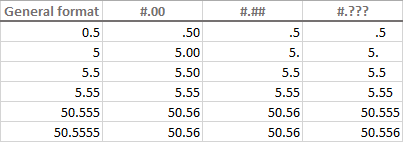
Kama unaweza kuwa umeonakatika picha ya skrini iliyo hapo juu, vishikilia nafasi vya tarakimu vinatenda kwa njia ifuatayo:
- Ikiwa nambari iliyoingizwa kwenye kisanduku ina tarakimu zaidi upande wa kulia wa nukta ya desimali kuliko kuna vishikilia nafasi. katika umbizo, nambari "imezungushwa" hadi sehemu nyingi za desimali kama vile kuna vishikilia nafasi.
Kwa mfano, ukiandika 2.25 kwenye kisanduku chenye umbizo #.# , nambari itaonyeshwa kama 2.3.
- Nambari zote upande wa kushoto wa nukta ya desimali huonyeshwa bila kujali idadi ya vishika nafasi.
Kwa mfano, ukiandika 202.25 kwenye kisanduku chenye umbizo la #.# , nambari itaonyeshwa kama 202.3.
Utapata chache hapa chini. mifano zaidi ambayo kwa matumaini itatoa mwanga zaidi kuhusu uumbizaji wa nambari katika Excel.
| Umbiza | Maelezo | Thamani za ingizo | Onyesha kama |
| #.000 | Onyesha kila mara sehemu 3 za desimali. | 2 |
2.5
0.5556
2.500
.556
2.205
0.555
2.21
.56
2.5
2222.5555
0.55
2.5
0>2222.556.55
Vidokezo na miongozo ya umbizo la Excel
Kinadharia, kuna nambari isiyo na kikomo ya nambari maalum ya Excelfomati ambazo unaweza kutengeneza kwa kutumia seti iliyobainishwa awali ya misimbo ya uumbizaji iliyoorodheshwa kwenye jedwali hapa chini. Na vidokezo vifuatavyo vinaelezea utekelezaji wa kawaida na muhimu zaidi wa misimbo hii ya umbizo.
| Msimbo wa Umbizo | Maelezo |
| Jumla | Muundo wa nambari ya jumla |
| # | Kishika nafasi cha tarakimu ambacho kinawakilisha tarakimu za hiari na hakionyeshi sufuri za ziada. |
| 0 | Kishika nafasi cha tarakimu ambacho kinaonyesha sufuri zisizo muhimu. |
| ? | Weka kishika nafasi tarakimu ambacho huacha nafasi kwa sufuri zisizo muhimu lakini hakifanyiki. usizionyeshe. |
| @ | Kishika nafasi cha maandishi |
| . (kipindi) | Alama ya decimal |
| , (koma) | Kitenganishi cha maelfu. Koma kinachofuata kishikilia nafasi cha tarakimu hupima nambari kwa elfu. |
| \ | Inaonyesha herufi inayoifuata. |
| " " | Onyesha maandishi yoyote yaliyoambatanishwa katika nukuu mbili. |
| % | Huzidisha nambari zilizowekwa kwenye kisanduku kwa 100 na kuonyesha asilimia sahihi. |
| / | Inawakilisha nambari za desimali kama sehemu. |
| E | Muundo wa nukuu za kisayansi 21> |
| _ (chini) | Huruka upana wa herufi inayofuata. Kwa kawaida hutumiwa pamoja na mabano ili kuongeza ujongezaji wa kushoto na kulia, _( na _) mtawalia. |
| *(asteriski) | Hurudia herufi inayoifuata hadi upana wa seli ujazwe. Mara nyingi hutumika pamoja na herufi ya nafasi kubadilisha mpangilio. |
| [] | Unda miundo yenye masharti. |
Jinsi ya kudhibiti idadi ya maeneo ya desimali
Eneo la pointi ya decimal katika msimbo wa umbizo la nambari linawakilishwa na kipindi (.). Nambari inayohitajika ya maeneo ya decimal inafafanuliwa kwa zero (0). Kwa mfano:
-
0au#- onyesha nambari kamili iliyo karibu zaidi bila maeneo ya desimali. -
0.0au#.0- onyesha nafasi 1 ya desimali. -
0.00au#.00- onyesha nafasi 2 za desimali, n.k.
Tofauti kati ya 0 na # katika sehemu kamili ya msimbo wa umbizo ni kama ifuatavyo. Ikiwa msimbo wa umbizo una alama za pauni pekee (#) upande wa kushoto wa uhakika wa desimali, nambari chini ya 1 huanza na nukta ya desimali. Kwa mfano, ukiandika 0.25 kwenye kisanduku chenye umbizo la #.00 , nambari itaonyeshwa kama .25. Ukitumia umbizo la 0.00 , nambari itaonyeshwa kama 0.25.

Jinsi ya kuonyesha kitenganishi cha maelfu
Ili kuunda Excel umbizo la nambari maalum na kitenganishi cha maelfu, hujumuisha koma (,) katika msimbo wa umbizo. Kwa mfano:
-
#,###- onyesha maelfu ya kitenganishi na hakuna sehemu za desimali. -
#,##0.00- onyesha kitenganishi cha maelfu na maeneo 2 ya desimali.
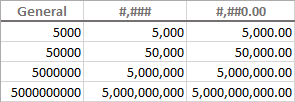
Mzungukonambari kwa elfu, milioni, n.k.
Kama inavyoonyeshwa katika kidokezo kilichotangulia, Microsoft Excel hutenganisha maelfu kwa koma ikiwa koma imeambatanishwa na vishikilia nafasi vya tarakimu - alama ya pauni (#), alama ya kuuliza (?) au sifuri. (0). Ikiwa hakuna kishikilia nafasi cha tarakimu kinachofuata koma, hukadiria nambari kwa elfu, koma mbili zinazofuatana hupima nambari kwa milioni, na kadhalika.
Kwa mfano, ikiwa umbizo la seli ni #.00, na unaandika 5000 kwenye seli hiyo, nambari 5.00 itaonyeshwa. Kwa mifano zaidi, tafadhali angalia picha ya skrini hapa chini:
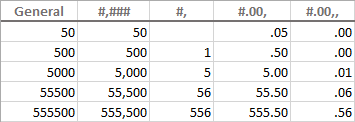
Maandishi na nafasi katika umbizo maalum la nambari ya Excel
Ili kuonyesha maandishi na nambari katika kisanduku, fanya yafuatayo:
- Ili kuongeza bambo moja , tangulia herufi hiyo kwa kurudi nyuma (\).
- Ili kuongeza mfuatano wa maandishi , iambatanishe katika alama mbili za nukuu (" ").
Kwa mfano, ili kuonyesha kwamba nambari zimezungushwa na maelfu na mamilioni, unaweza kuongeza \K na \M kwa misimbo ya umbizo, mtawalia:
- Ili kuonyesha maelfu:
#.00,\K - Ili kuonyesha mamilioni:
#.00,,\M
Kidokezo. Ili kufanya umbizo la nambari lisomeke vizuri zaidi, jumuisha nafasi kati ya koma na kufyeka nyuma.
Picha ya skrini ifuatayo inaonyesha miundo iliyo hapo juu na tofauti kadhaa zaidi:
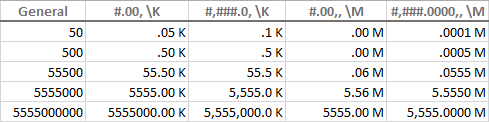
Na hapa kuna mfano mwingine unaoonyesha jinsi ya kuonyesha maandishi na nambari ndani ya kisanduku kimoja. Tuseme, unataka kuongeza neno" Ongeza " kwa nambari chanya, na " Punguza " kwa nambari hasi. Unachohitajika kufanya ni kujumuisha maandishi yaliyoambatanishwa katika nukuu mara mbili katika sehemu inayofaa ya msimbo wako wa umbizo:
#.00" Increase"; -#.00" Decrease"; 0
Kidokezo. Ili kujumuisha nafasi kati ya nambari na maandishi, andika herufi ya nafasi baada ya ufunguzi au kabla ya nukuu ya kufunga kutegemea kama maandishi yanatangulia au yanafuata nambari, kama vile " Ongeza " .
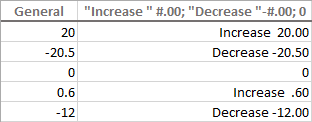
Aidha, vibambo vifuatavyo vinaweza kujumuishwa katika misimbo maalum ya umbizo la Excel bila kutumia alama za nyuma au nukuu:
| Alama | Maelezo |
| + na - | Alama za pamoja na kuondoa |
| ( ) | Mabano ya kushoto na kulia |
| : | Colon |
| ^ | Caet |
| ' | Apostrophe |
| { } | Mabano ya Curly |
| Chini-kuliko na kubwa kuliko ishara | |
| = | Alama sawa |
| / | Sambaza kufyeka |
| ! | Kielelezo cha mshangao |
| & | Ampersand |
| ~ | Tilde |
| Mhusika wa nafasi |
Muundo maalum wa nambari ya Excel unaweza pia kukubali alama nyingine maalum ls kama vile sarafu, hakimiliki, chapa ya biashara, n.k. Herufi hizi zinaweza kuandikwa kwa kuandika misimbo yao ya tarakimu nne ya ANSI huku ukishikilia kitufe cha ALT. Hapa kuna baadhi ya manufaa zaidi

